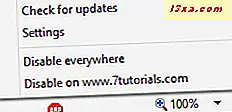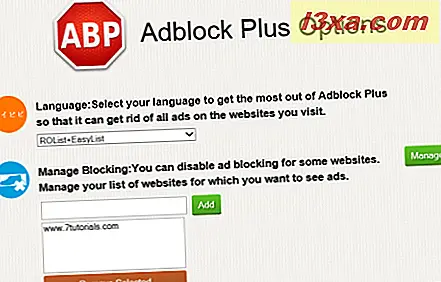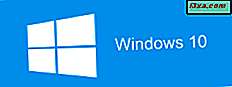Trong một thời gian dài, người dùng Internet Explorer thiếu dễ sử dụng phần bổ trợ có nghĩa là để chặn quảng cáo gây phiền nhiễu trong khi người dùng Firefox, Chrome và Opera thích phần mở rộng Adblock Plus . Tính đến tháng 8 năm 2013, nhóm nghiên cứu đằng sau Adblock Plus đã quyết định phát hành một phiên bản cho Internet Explorer. Chúng tôi đã lấy nó cho một ổ đĩa thử nghiệm và chúng tôi muốn chia sẻ những phát hiện của chúng tôi. Có cái nào tốt không? Làm cách nào để so sánh với các phiên bản có sẵn cho Firefox hoặc Chrome?
Adblock Plus làm gì?
Adblock Plus cho Internet Explorer là một tiện ích chặn hầu hết các quảng cáo được hiển thị trên các trang web bạn đang truy cập. Mặc dù một số người dùng có thể thích xem quảng cáo hơn, nhưng một số người lại cảm thấy khó chịu và muốn xóa chúng hoàn toàn.
Adblock Plus không tự chặn quảng cáo. Nó sử dụng các danh sách khác nhau với các bộ lọc cho nhiệm vụ này. Internet Explorer cũng có thể làm việc với các danh sách này mà không phải cài đặt Adblock Plus . Tuy nhiên, tiện ích bổ sung này cung cấp cho bạn tùy chọn đặt ngoại lệ và kiểm soát nhiều hơn một chút về thời gian và cách thức quảng cáo bị chặn.
Danh sách có bộ lọc cho quảng cáo được cập nhật thường xuyên và chúng có sẵn cho bất kỳ ai. Danh sách mặc định được Adblock Plus sử dụng có tên EasyList và có thể tìm thấy ở đây.
Làm thế nào để có được Adblock Plus cho Internet Explorer 11
Để cài đặt Adblock Plus, hãy mở phiên bản Internet Explorer dành cho máy tính để bàn và truy cập trang này. Sau đó, nhấp hoặc nhấn "Cài đặt cho Internet Explorer" và lưu hoặc chạy tệp thiết lập.
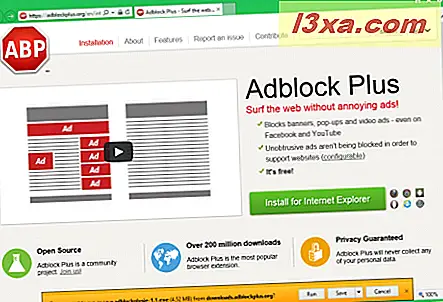
Để chạy thiết lập của nó, bạn phải có quyền quản trị viên. Bắt đầu tệp bạn đã tải xuống, bấm Có khi hiển thị lời nhắc UAC và nhấn Cài đặt .
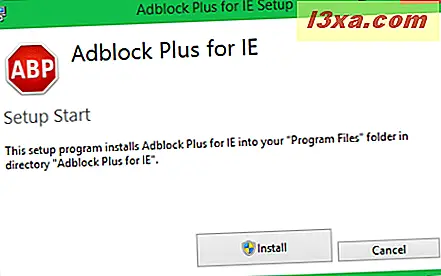
Đợi trình hướng dẫn kết thúc. Không có tùy chọn cài đặt tùy chỉnh để lựa chọn và toàn bộ quá trình rất đơn giản. Ở cuối quá trình cài đặt, nhấn Xong .
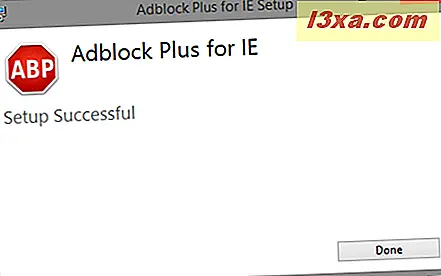
Cách cấu hình Adblock Plus cho Internet Explorer 11
Sau khi cài đặt Adblock Plus, bạn sẽ phải khởi động lại Internet Explorer để add-on được kích hoạt. Khi bạn khởi động lại trình duyệt, bạn được yêu cầu bật tiện ích bổ sung. Nhấn Bật để bạn có thể sử dụng.

Để cấu hình Adblock Plus, bạn phải kích hoạt thanh trạng thái trong Internet Explorer và thanh này được ẩn theo mặc định. Để kích hoạt nó, nhấp chuột phải vào đầu cửa sổ Internet Explorer và kiểm tra tùy chọn Thanh trạng thái .
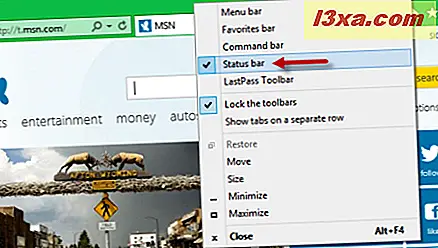
Thanh trạng thái hiện được hiển thị ở dưới cùng của cửa sổ. Ở bên phải, bạn sẽ tìm thấy nút Adblock Plus . Nếu bạn không nhìn thấy nó, khởi động lại Internet Explorer một lần nữa và nó sẽ hiển thị.
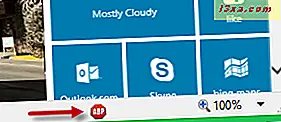
Nếu bạn nhấp hoặc nhấn vào nó, bạn sẽ nhận được quyền truy cập vào một số tùy chọn cấu hình:
- Vô hiệu hóa trên (trang web hiện tại) - sẽ ngừng Adblock Plus trên trang web bạn đang xem và quảng cáo sẽ được hiển thị mỗi khi bạn truy cập. Đối với các trang web yêu thích của bạn (bao gồm 7 Hướng dẫn ), chúng tôi khuyên bạn nên tắt Adblock Plus . Nó sẽ giúp chúng tôi kiếm tiền từ công việc chúng tôi đang làm. Chúng tôi hứa sẽ luôn cố gắng hết sức để không làm phiền bạn với nhiều quảng cáo. Ngoài ra, chúng tôi sẽ luôn đặt chúng để chúng không cản trở nội dung của chúng tôi.
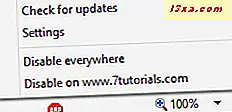
- Vô hiệu hóa ở khắp mọi nơi - rõ ràng, sẽ vô hiệu hóa tiện ích này hoàn toàn và quảng cáo sẽ được hiển thị trên tất cả các trang web.
- Cài đặt - mở một cửa sổ Internet Explorer mới, nơi bạn có thể quản lý danh sách được sử dụng để chặn quảng cáo và quản lý các trang web nơi Adblock Plus bị tắt. Bạn phải nhấp vào Quản lý trước khi thay đổi danh sách các trang web mà tiện ích bổ sung này bị tắt.
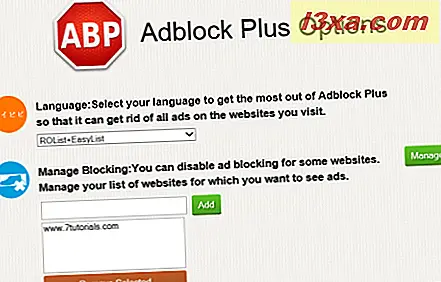
- Kiểm tra các bản cập nhật - kích hoạt kiểm tra thủ công để cập nhật.
Adblock Plus hoạt động tốt như thế nào trong Internet Explorer?
Adblock Plus hoạt động khá tốt trong Internet Explorer nhưng nó có một vài thiếu sót. Trước hết, nó không hoạt động với phiên bản cảm ứng của Internet Explorer. Nó chỉ hoạt động trong phiên bản máy tính để bàn.
Như bạn mong đợi, nó hoạt động tốt trong việc chặn quảng cáo nhưng không dễ cấu hình như các phiên bản có sẵn cho Chrome, Firefox và Opera. Bạn chỉ có thể sử dụng một trong các danh sách mặc định có bộ lọc và bạn không thể thêm danh sách của riêng mình theo cách thủ công. Ngoài ra, bạn không thể sử dụng tiện ích bổ sung này để chặn hoặc báo cáo các quảng cáo không mong muốn mà nó có thể chưa bị chặn ở địa điểm đầu tiên.
Một vấn đề khác mà chúng tôi đã tìm thấy là, trên một số máy tính có Windows 8.1 và Internet Explorer 11, nó có thể gây ra sự cố về tính ổn định, khiến cho trình duyệt bị lỗi vào những khoảnh khắc ngẫu nhiên.
Làm thế nào nó làm việc tốt cho bạn?
Nếu bạn thường xuyên sử dụng Internet Explorer, hãy thử tiện ích bổ sung này và cho chúng tôi biết tiện ích này hoạt động tốt như thế nào cho bạn. Bạn có vấn đề về độ ổn định như chúng tôi đã thực hiện trên một trong các máy tính thử nghiệm của chúng tôi không?
Có đủ đơn giản để sử dụng hoặc bạn muốn đăng ký bộ lọc chặn quảng cáo bằng các tính năng mặc định được tìm thấy trong Internet Explorer? (Xem thêm về chủ đề này ở đây).